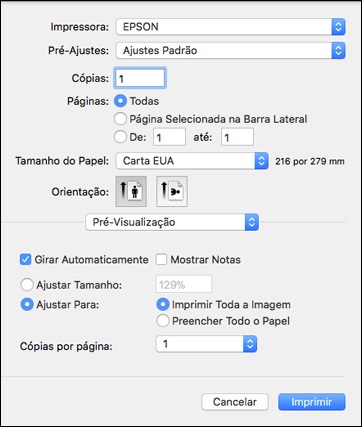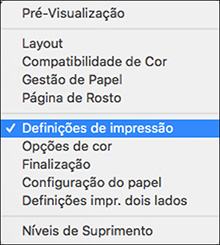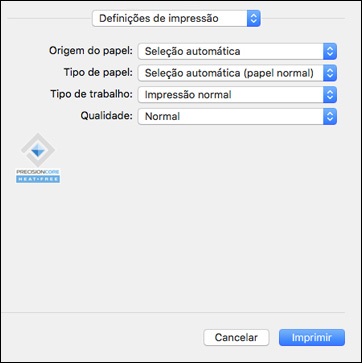Selecione as
configurações básicas para o documento ou foto que você deseja
imprimir.
- Abra a
foto ou documento que deseja imprimir.
-
Selecione o comando de impressão no seu aplicativo.
Observação: Pode
ser necessário selecionar um ícone de impressão na tela, a opção
Imprimir no menu Arquivo ou outro
comando. Veja o utilitário de ajuda do seu aplicativo para mais
detalhes.
-
Selecione seu produto como a definição de Impressora.
- Se
necessário, clique na seta ao lado da configuração da impressora ou
no botão Mostrar Detalhes para
expandir a janela de impressão. Você vê uma janela de
configurações expandidas da impressora como esta:
Observação: A
janela de impressão e o menu suspenso podem tem uma aparência
diferente, dependendo da versão do Mac OS e do aplicativo
usado.
-
Selecione as configurações de Cópias e Páginas,
conforme necessário.
Observação: Caso
não veja essas configurações na janela de impressão, verifique-as
no aplicativo antes de imprimir.
-
Selecione as opções de configuração de página: Tamanho do Papel e Orientação.
Observação: Caso
não veja essas configurações na janela de impressão, verifique-as
no aplicativo antes de imprimir. Elas podem ser acessadas
selecionando Configurar página no
menu Arquivo.
-
Selecione todas as configurações específicas de aplicativos
que aparecem na tela, como as mostradas na imagem acima para o
aplicativo Pré-visualização.
-
Selecione Definições de
impressão ou Recursos da
Impressora a partir do menu suspenso.
Observação: Se o
menu Definições de impressão não
estiver exibido, o driver da impressora Epson não foi instalado
corretamente. Remova a impressora e adicione-a novamente em
Preferências do Sistema ou Ajustes do Sistema. O MacOS 10.14 não
exibe o menu Definições de impressão
em aplicativos da Apple.
Você verá um menu como este:
-
Selecione a Origem do papel no
qual deseja imprimir.
-
Selecione o tipo de papel carregado como a definição de
Tipo de Papel.
Observação: A
definição pode não corresponder exatamente ao nome do seu papel.
Veja a lista de definições de tipo de papel para mais
detalhes.
- Modifique a configuração de
Tipo de trabalho se quiser salvar o
arquivo no disco rígido do produto.
-
Selecione a configuração de Qualidade de impressão que deseja
usar.
-
Selecione qualquer uma das opções de impressão
disponíveis.